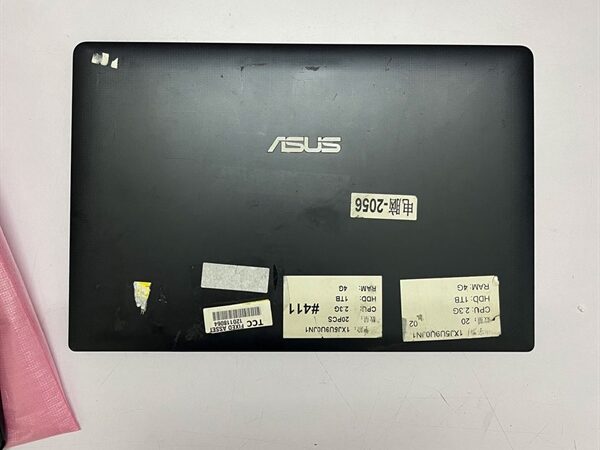Cứu Dữ Liệu các file đã xóa trên Mac OS X
Nếu chẳng may lỡ tay xóa mất file dữ liệu. Một thư mục hay các tài liệu quan trọng trên Mac. Và bạn nhận ra rằng mình chưa kịp sao lưu các file dữ liệu và thư mục vào thiết bị khác. Bạn lo lắng không biết làm thế nào để Cứu Dữ Liệu các file đã xóa trên Mac OS X đây.
Trong bài viết trước mình cũng đã giới thiệu cho các bạn “Top 5 phần mềm Cứu Dữ Liệu Mac OS X tốt nhất 2019”. Trong bài viết này mình sẽ tiếp tục giới thiệu cho các bạn một giải pháp Cứu Dữ Liệu bị xóa trên Mac nhanh chóng, an toàn.
Cứu Dữ Liệu đã xóa trên Mac OS file là gì? Làm thế nào để xóa các file DS_Store trên Mac OS X? Cách Khôi phục và sắp xếp tự động các file dữ liệu đã xóa trên Mac OS X sẽ được bật mí dưới đây.
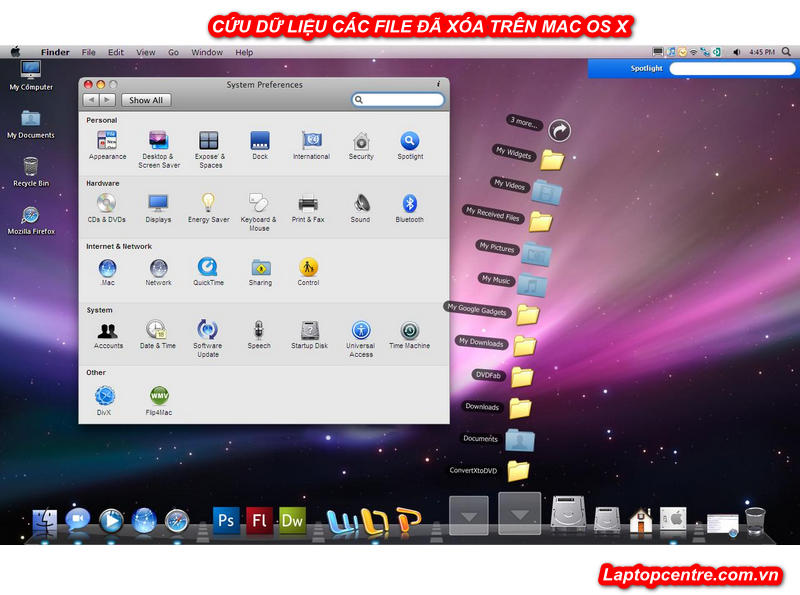
Cứu Dữ Liệu các file đã xóa trên Mac OS X
Cứu Dữ Liệu các file đã xóa trên Mac bằng tiện ích có sẵn
Bản thân Mac OS X đã xuất hiện một số tiện ích có sẵn trong việc hỗ trợ Cứu Dữ Liệu các file, thư mục đã bị xóa trong Mac OS X. Tuy nhiên có thể Cứu Dữ Liệu thành công hay không cong phụ thuộc vào việc bạn đã làm gì với các file sau khi bị xóa.
Đối với những file dữ liệu chỉ bị mất tên. Chúng ta có thể tái cấu trúc lại tên file đó. Trên Macintosh, khi bạn khi bạn cố tình di chuyển một file vào thùng rác. Sau đó dọn dẹp thùng rác sạch sẽ. Xóa hết tất cả các file dữ liệu trong đó.
Bạn nghĩ rằng hành động đó sẽ làm dữ liệu biến mất hoàn toàn. Nhưng thực tế thì không phải vậy. Mặc dù trên ổ đĩa báo rằng có các thư mục là “không gian trống”. Nhưng dữ liệu đã xóa vẫn luôn tồn tại trong ổ đĩa. Và nếu bạn chưa ghi đè dữ liệu mới thì hoàn toàn có thể Cứu Dữ Liệu bị xóa trên Mac.
Bên cạnh đó nếu bạn muốn xóa dữ liệu trong ổ cứng thì có thể sử dụng Disk Utility của Apple. Ứng dụng này rất tốt cho việc xóa nhanh dữ liệu. Nó có thể xóa thư mục ổ đĩa trong chớp mắt và thay thế bằng một thư mục trống mới.
Bạn có thể xem thêm bài viết “Top 5 phần mềm Cứu Dữ Liệu Mac OS X Tốt nhất 2019” để tăng thêm hiểu biết về vấn đề này.
Cứu Dữ Liệu từ phân vùng ổ đĩa đã xóa
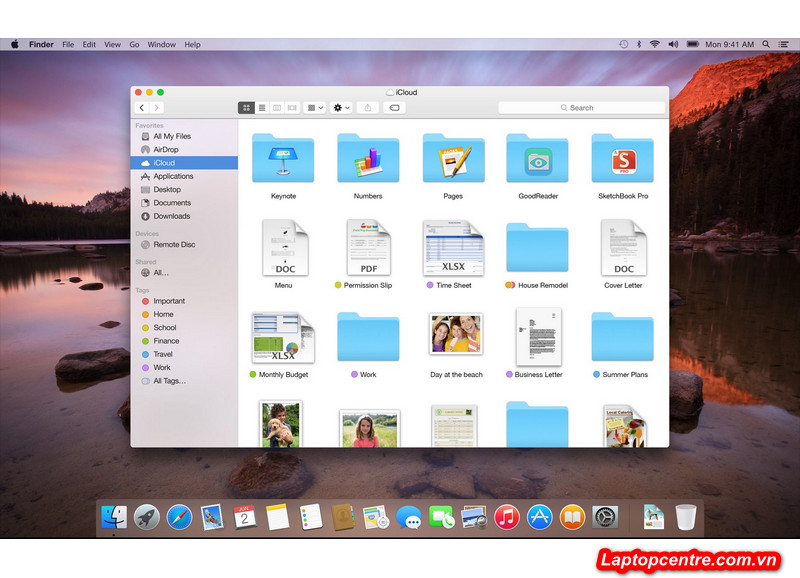
Cứu Dữ Liệu từ phân vùng ổ đĩa đã xóa
Cấu trúc phân vùng của ổ đĩa không hề bị thay đổi. Do đó bạn hoàn toàn có thể thực hiện Cứu Dữ Liệu các file bị xóa nếu chưa bị ghi đè dữ liệu mới.
Khi bạn phân vùng lại ổ đĩa nó sẽ xóa toàn bộ các phân vùng đang có trên thiết bị. Sau đó nó sẽ tạo ra một phân vùng chứa các thư mục mới. Cũng giống như Quick Erase. Việc phân vùng dữ liệu hoàn toàn không thực sự xóa bỏ các dữ liệu cơ bản. Nó chỉ đánh dấu đó là các không gian trống có sẵn. Do đó chúng ta hoàn toàn có thể Cứu Dữ Liệu các file đã xóa trên Mac OS X. Tuy nhiên quá trình Cứu Dữ Liệu đòi hỏi phải quét toàn diện và diễn ra khá chậm rãi.
Secure Erase là một quá trình Cứu Dữ Liệu gồm nhiều bước. Từ việc ghi dữ liệu mới vào ổ đĩa thì nó đã phá hủy hoàn toàn các dữ liệu cũ. Và các tiện ích trong Mac sẽ không hoạt động nếu Secure Erase được thực hiện trên ổ đĩa. Lúc này việc Cứu Dữ Liệu sẽ yêu cầu cần đến dịch vụ Cứu Dữ Liệu chuyên nghiệp.
Cứu Dữ Liệu các file đã xóa trên Mac OS X
Mọi tiện ích Cứu Dữ Liệu đã mất đều yêu cầu sử dụng ổ đĩa riêng biệt để sao chép các file khôi phục.
Đĩa Cứu Dữ Liệu cần phải có đủ không gian trống để lưu trữ các file sau khi cứu. Bạn có thể sử dụng một ổ đĩa cứng, USB Flash drive. Bạn cũng có thể dùng một Mac khác ở chế độ Target Disk Mode. Thậm chí là dùng iPod để lưu trữ dữ liệu các file vừa khôi phục. Rất nhiều tiện ích có sẵn để Cứu Dữ Liệu các file đã xóa trên Mac. Trong số các ứng dụng Cứu Dữ Liệu Mac thì SubRosa Soft FileSalvage và Prosoft Data Rescue là 2 tiện ích mang lại hiệu quả nhất.
Bạn có thể tải 2 phần mềm này từ trang web chính của nhà cung cấp. Một lời khuyên dành cho bạn là hãy mua phần mềm bản quyền để sử dụng nhiều tiện ích hơn.
Thông thường khi lựa chọn mức độ quét các file đã xóa bằng Quick Scans. Bạn hãy để Full Salvage để Cứu Dữ Liệu các file bị xóa hoặc hỏng trên Mac. Nếu biết được loại file mà bạn đang tìm kiếm chúng ta có thể đẩy mạnh tốc độ quét dữ liệu.
Bạn hãy thử các tùy chọn nhanh nhất sau đó tăng dần mức độ quét trong trường hợp bạn không tìm được những file mình cần.
Quá trình Cứu Dữ Liệu các file đã xóa trên Mac OS X
Quá trình thức hiện Cứu Dữ Liệu gồm 2 bước. Bước đầu tiên là quét ổ đĩa để tìm kiếm các file cần thiết và tiến hành Cứu Dữ Liệu. Quá trình này có thể sẽ mất một vài phút, nhiều giờ thậm chí là vào ngày tùy thuộc vào kích thước ổ đĩa. Số lượng file cần khôi phục và tình trạng của file, ổ đĩa bị hỏng. Nếu thiết bị hư hại quá nặng có thể làm chậm quá trình tìm kiếm.
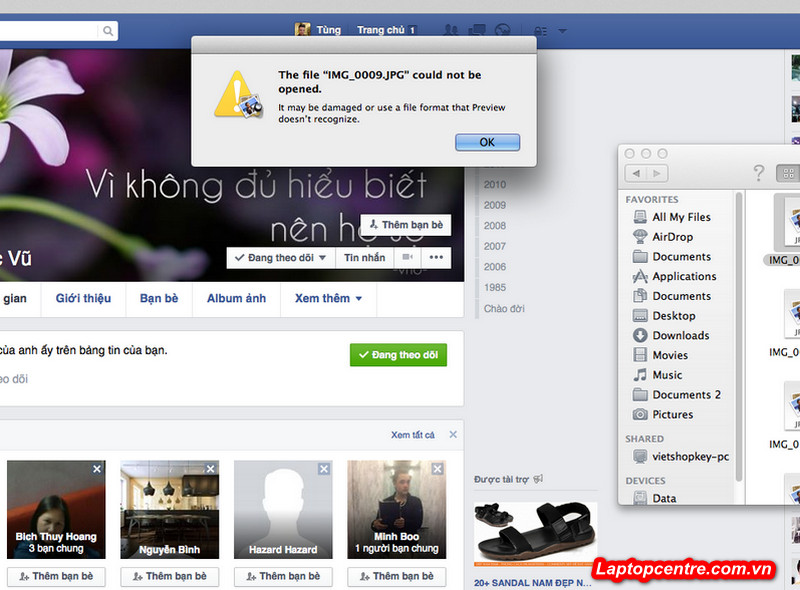
Cứu Dữ Liệu các file đã xóa trên Mac OS X
FileSalvage sẽ hiển thị số lượng file đã tìm thấy trong thời gian thực. Còn Data Rescue sẽ phân tích cú pháp sau khi quét. Kết quả là số lượng các file dữ liệu đã được cứu. Sau khi Cứu Dữ Liệu thành công nó sẽ sắp xếp dữ liệu theo loại file như: Tài liệu audio, phim, ảnh. Nhưng nhược điểm của nó là không có tên file và bạn phải tự thao tác.
Tiện ích này là giải pháp hữu hiệu để Cứu Dữ Liệu cho hàng ngàn tài liệu trong Microsoft Word. Tuy nhiên nó sẽ không hữu ích khi các file được đặt tên là D3464.doc, D3465.doc.
Xem thêm bài viết “Bí Kíp” Cứu Dữ Liệu bị xóa từ Recycle Bin trong 5 phút” để khôi phục dữ liệu khi cần.
Cứu Dữ Liệu từ Filename Đã Mất
Tại sao tên file bị mất sau khi Cứu Dữ Liệu trên Mac thành công? Dưới đây là câu trả lời từ ProSoft và SubRosa Soft.
Đối với ProSoft thì câu trả lời sẽ là: Việc mất tên file sau khi Cứu Dữ Liệu thành công có thể phát sinh từ việc bạn định dạng lại các danh mục file cũ.
Điều này phụ thuộc vào rất nhiều loại file và chương trình tạo ra chúng. Có một số chương trình nhúng siêu dữ liệu có thể chứa tên file. Nhưng điều đó không dành cho tất cả các loại file. Đối với những file không được chọn lọc chắc chắn sẽ bị mất tên sau khi Cứu Dữ Liệu thành công.
Còn câu trả lời từ SubRosa Soft là: Tên file biến mất là do không được lưu trữ thực sự trong file. Dữ liệu sau khi cứu được lưu trong danh mục của hệ thống. Ngay sau khi file bị xóa thì các thông tin cung bị xóa theo. Đồng thời không gian được tái sử dụng và ghi đè lên. FileSalvage Cứu Dữ Liệu các file bị xóa vào thư mục lựa chọn. Tuy nhiên trong thư mục cụ thể chứa các file sẽ có vị trí không giống nhau.
Mất tên file có thể gây bất tiện khi Cứu Dữ Liệu với số lượng lớn các file. Tuy nhiên bạn sẽ không phải mở từng file và đổi tên chúng. Hãy sử dụng chương trình FileSalvage để cấu trúc lại tên sau khi Cứu Dữ Liệu bị xóa trên Mac. Chúc các bạn thành công với sự lựa chọn này.